Mundarija
Yadro xavfsizligini tekshirish xatosi BSOD (o'limning ko'k ekrani) xatolariga olib kelishi mumkin bo'lgan bir nechta xatoliklardan biridir. Yadro xatosi ma'lum ma'lumotlar fayllari buzilganligini yoki muvofiqlik yoki yaxlitlik tekshirilmaganligini bildiradi.
Ba'zida yadro xatolari xotira muammolari, zararli dasturlar, virus infektsiyalari, buzilgan tizim fayllari yoki boshqa muammolar tufayli yuzaga keladi.
Yadro xavfsizligini tekshirish xatosi bilan bog'liq muammolarning umumiy sabablari
Ushbu bo'lim yadro xavfsizligi tekshiruvi xatosi bilan bog'liq muammolarning eng keng tarqalgan sabablarini o'rganadi. Ushbu sabablarni tushunish muammoni samaraliroq tashxislash va tuzatishga yordam beradi. Quyida ushbu BSOD xatosiga olib kelishi mumkin bo'lgan umumiy sabablar ro'yxati keltirilgan:
- Eskirgan yoki mos kelmaydigan drayverlar: Yadro xavfsizligini tekshirish xatosining asosiy sabablaridan biri eskirgan yoki mos kelmaydigan. haydovchilar. Aytaylik, siz yaqinda tizimingizni yangiladingiz yoki yangi uskuna o'rnatdingiz. Bunday holda, drayverlar joriy sozlamalaringizga to'liq mos kelmasligi yoki eng so'nggi versiyaga yangilanishi kerak bo'lishi mumkin.
- Buzuq tizim fayllari: Buzilgan yoki buzilgan tizim fayllari ham shunday bo'lishi mumkin: bu xato. Bu turli sabablarga ko'ra sodir bo'lishi mumkin, masalan, muvaffaqiyatsiz yangilanish, virus infektsiyasi yoki dasturiy ta'minot to'qnashuvi.
- Noto'g'ri xotira (RAM): Buzuq yoki ishlamay qolgan RAM yadro xavfsizligini tekshirishda xatoliklarga olib kelishi mumkin. , chunki bu ma'lumotlarning buzilishi yoki tizimning beqarorligiga olib kelishi mumkin. Yugurishtekshirish xatosi muammosi hal qilindi.
7-tuzatish: Windows Deployment Image Serviceing Management (DISM) vositasini ishga tushiring
DISM bu buyruq satri orqali ishga tushirilishi mumkin bo'lgan vosita bo'lib, shikastlangan Windows tasvirlarini skanerlash va tayyorlash uchun ishlatiladi. virtual qattiq disklar. Buyruqlar satrini ochish va DISM vositasini ishga tushirish uchun quyidagi amallarni bajaring.
1-qadam
Windows qidiruv paneliga “cmd” kiriting va ichidan Buyruqning satrini tanlang. natijalar.

2-qadam
Buyruqning satri oynasi ochiladi. “DISM.exe /Online /Cleanup-image /Restorehealth” ni kiriting va keyin “enter” tugmasini bosing.

DISM yordam dasturi skanerlash va xatolarni tuzatishni boshlaydi. Fayl tizimini skanerlash tugallangach, muammo allaqachon tuzatilganligini tekshirish uchun buyruq satrini yopishingiz va kompyuteringizni qayta ishga tushirishingiz mumkin.
8-tuzatish: Qattiq diskdagi xatolarni tekshirish uchun File Explorer-dan foydalaning
Fayl Explorer-da qattiq diskdagi xatolarni tekshirishning yana bir usuli mavjud. Bu skanerni qanday bajarish kerak:
1-qadam
Ishga tushirish menyusiga “ Fayl Explorer ” deb yozing va ushbu opsiyani oching. Shu bilan bir qatorda, Boshlash menyusi yon panelidagi Fayl Explorer belgisini bosing.

2-qadam
Yon paneldagi “Bu kompyuter” tugmasini bosing va keyin sichqonchaning o‘ng tugmachasini bosing. tekshirmoqchi bo'lgan haydovchida. Bu odatda C: diskidir. Ko'rsatilgan ochiladigan menyuda “ Xususiyatlar ”ni tanlang.
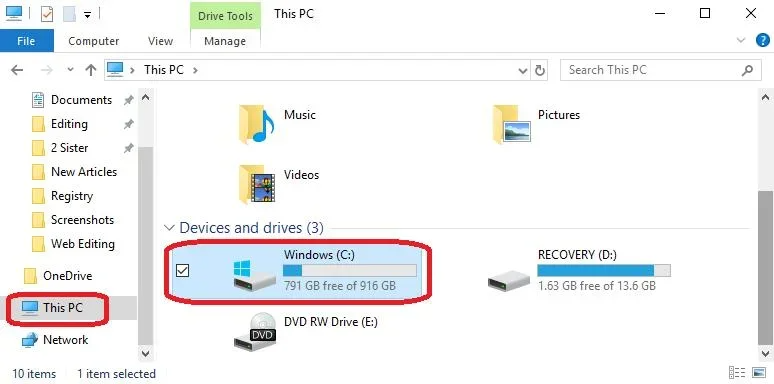
3-qadam
“ -ni bosing. Asboblar ” yorlig'iga o'ting va tanlangXatolarni tekshirish sarlavhasi ostidagi “ Tekshirish ”.

4-qadam
Jarayon tugagach (bu biroz vaqt olishi mumkin) ), sizga avtomatik ravishda topilgan xatolarni tuzatish imkoniyati beriladi. Xatolar tuzatilgan bo'lsa, kompyuteringizni qayta ishga tushiring va yadro xavfsizligini tekshirish xatosi BSOD xato xabari allaqachon tuzatilganligini tekshiring.
9-tuzatish: RAMni tekshirish uchun Windows xotira diagnostikasi vositasidan foydalaning
Windows xotirasini tekshiring. Diagnostika vositasi - bu Windows operatsion tizimi bilan bog'liq muammolarga olib kelishi mumkin bo'lgan xotira muammolarini aniqlash uchun ishlatiladigan dastur. Bu ilovadan qanday foydalanish mumkin:
1-qadam
Qidiruv satriga “ Windows Memory Diagnos tic” deb yozing va uni tanlang.
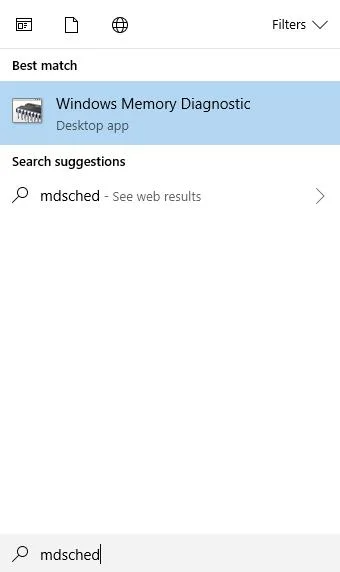
2-qadam
Windows xotira diagnostikasi vositasi qalqib chiquvchi oynasida “ Hozir qayta ishga tushiring va muammolarni tekshiring -ni tanlang. ”

3-qadam
Kompyuteringiz xotira muammolarini aniqlash va qayta ishga tushirish uchun xotira tekshiruvini o‘tkazadi.
Test biroz vaqt olishi mumkin, lekin uni to'xtatmaslik juda muhim.
Kompyuter testni tugatib, toʻliq qayta ishga tushirilgach, Boshlash menyusiga “ voqea ” deb yozing va “ Voqeani koʻrish vositasi ”ni tanlang.

4-qadam
Oynaning chap tomonida “ Windows jurnallari ” menyusini oching va “ Tizim -ni bosing. ” bir marta.

5-qadam
Endi siz yana “ Tizim ” tugmasini bosishingiz kerak, lekin bu safar sichqonchaning oʻng tugmachasini bosing. , bu boshqa menyuni ochadi.
Tanlash“ Joriy jurnalni filtrlash .” Agar avval “ Tizim ” tugmasini sichqonchaning chap tugmasini bosmasangiz, bu variantni tanlay olmaysiz.
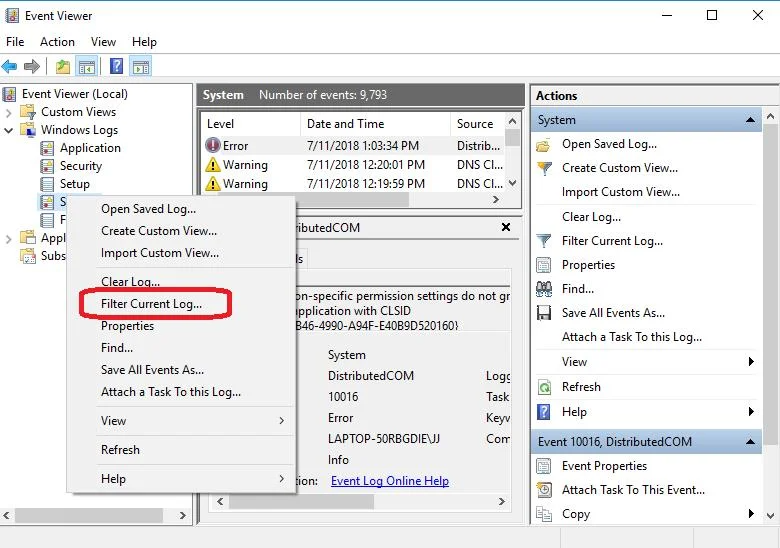
6-qadam
Filtr jurnali oynasida “ Voqealar manbalari ” yonidagi ochiladigan menyuni bosing.
“ MemoryDiagnostics-Results ” topilguningizcha pastga aylantiring. Uning yonidagi katakchaga tasdiq belgisini qo'ying va “ OK ” tugmasini bosing.
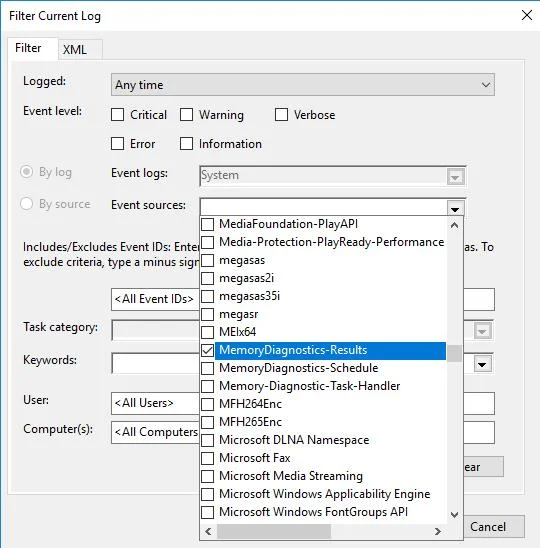
7-qadam
Bu sizni bu joyga qaytaradi. Voqeani ko'rish vositasi, bu erda filtrlangan jurnalda ro'yxatga olingan taxminan ikkita “ Voqealar ” bo'lishi kerak.
Har bir hodisani bosing va taqdim etilgan ma'lumotlarni ko'ring. Hech qanday xato aniqlanmasa, keyingi usulga o'ting.
Sizda RAM uskunasi bilan bog'liq muammolar yo'q. Agar diagnostika vositasida xotira muammolarini ko'rsangiz, 8-qadamga o'tishingiz kerak.
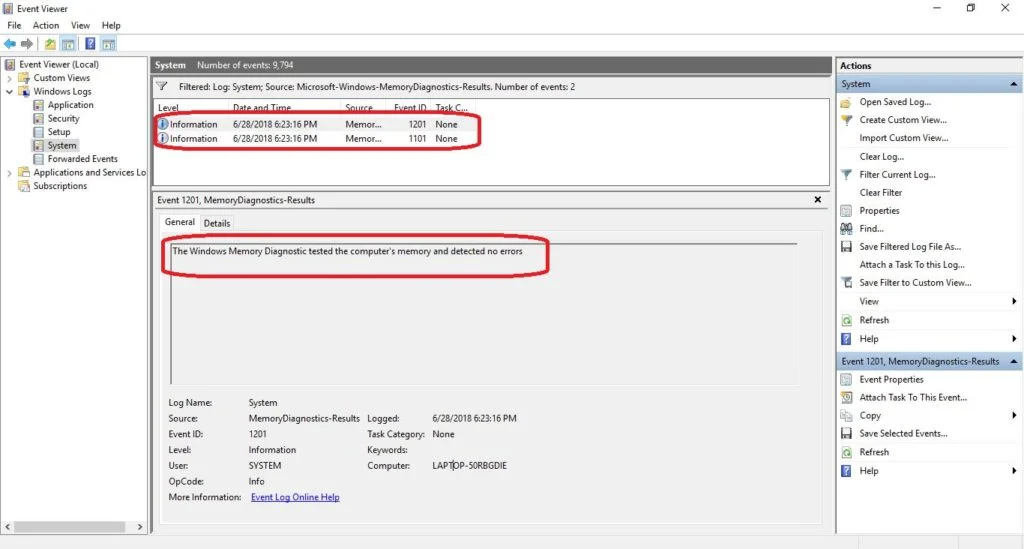
8-bosqich
Agar xotirangiz bilan bog'liq muammolar bo'lsa, uni almashtiring. Sizning RAM tayoqlaringiz ularni tuzatishning yagona yo'li. Siz har birini kompyuteringizni o'chirib, sinab ko'rayotganingizdan tashqari barcha tayoqlarni olib tashlash orqali sinab ko'rishingiz mumkin. Keyin kompyuteringizni qayta ishga tushirishingiz va №1-7-bosqichlarni takrorlashingiz mumkin.
Buni barcha tayoqchalar bilan takrorlang. Xotira bilan bog'liq muammolar bo'lgan barcha RAMlarni almashtiring. O'zgartirish uchun faqat zavod tomonidan tavsiya etilgan RAM tayoqchalaridan foydalanishga ishonch hosil qiling. Barcha operativ xotiralarni xotira muammolari bilan almashtirganingizda, yadro xavfsizligi xatosi kodi tuzatilganligini tekshiring.
10-tuzatish: Qurilma drayverlarini yangilash
Yadro xavfsizligi tekshiruvidan o‘tdingiz deylik.Windows 10-ga yaqinda yangilangandan so'ng yoki qurilma drayverlarini yangilamaganingizdan so'ng xato kodi. Bunday holda, ushbu parametr eskirgan drayverlar bilan bog'liq har qanday muammoni hal qiladi.
Siz barcha drayverlarga kirish va har qanday nosoz apparat drayverini avtomatik yangilash uchun qurilma menejeridan foydalanishingiz mumkin. Shunga qaramay, bu usul ichki Windows 10 ishlab chiquvchi ilovasi yordamida nosoz apparat drayverlarini tezda aniqlashga yordam beradi.
Agar qurilma menejeridagi oddiy yangilanish ishlamasa, yangi yuklashni sinab koʻring, ayniqsa qayd etilganlar uchun. haydovchilar. Bu ko'proq vaqt talab etadi, ammo muammoni butunlay hal qilishi kerak. Agar tayyor bo'lsangiz, sozlamalar ilovasi va qurilma menejeri orqali drayverlarni qanday yangilash bo'yicha to'liq va batafsil yo'riqnomamizni o'qing.
Umid qilamizki, yadro xavfsizligini tekshirish xatosi ko'k ekran xatosi hal qilindi, lekin agar shunday bo'lsa. 't, siz sinab ko'rishingiz mumkin bo'lgan yana ko'p usullar mavjud.
11-usul: tizimni tiklashni amalga oshiring
Yadro xavfsizligini tekshirishda xatolik yuz berishidan oldin tizimni tiklash nuqtasini qo'lda yaratishingiz kerak BSOD xatosi bu usulni bajarish uchun. Ushbu usul sizning ma'lumotlaringizning bir qismini yo'qotishingizga olib keladi, ammo bu xatoni tuzatishi kerak.
Tizimni tiklash funksiyasini qanday yoqish va tiklash nuqtasini yaratish haqida bizning postimiz. Afsuski, agar siz hali tiklash nuqtasini yaratmagan bo'lsangiz, bu usulni o'tkazib yuborishingiz kerak.
Tizimni tiklash bo'yicha qo'llanmamizni o'qish uchun shu yerni bosing.
12-sonli tuzatish:Kompyuteringizni qayta o'rnating
Kompyuterni zavod parametrlariga qaytarish, birinchi navbatda, Windows 10 kompyuteringiz bir marta yaxshi ishlagan bo'lsa va ayniqsa, tiklash nuqtasi bo'lmasa, ko'k ekran xatosini yo'q qiladi.
Ushbu usulni xavfsiz rejimda bajarishingiz kerak. Avval kompyuteringizdagi barcha fayllarning zaxira nusxasini yaratganingizga ishonch hosil qiling.
Kompyuteringizni qanday qilib to‘g‘ri asl holatiga qaytarishingiz mumkin bo‘lgan qo‘llanmamizni o‘qing.
12-ni tuzatish: USB diskidan toza o‘rnatishni amalga oshiring
Flesh-diskdan toza o'rnatishni amalga oshirish uchun ushbu usulga amal qilishingiz kerak. E'tibor bering, agar sizda Windows Enterprise yoki Windows Education versiyalari bo'lsa, bu jarayon ishlamaydi.
Davom etishdan oldin buni to'xtating va bajaring!
- Sizga Internetga ulanish, yetarli xotira kerak bo'ladi. (16 GB tavsiya etiladi) va Windows 10 tizim talablariga javob beradigan kompyuter.
- Barcha hujjatlar va fayllaringizning zaxira nusxasini yarating. Bularning barchasi jarayon davomida yo'qoladi. Toza oʻrnatishda nimadir notoʻgʻri boʻlsa, alohida tizim zaxira nusxasini ham amalga oshirishingiz kerak.
- Qayta tiklash diskingizdan nusxa oling. Bundan tashqari, har qanday bo'lingan drayverlarni zaxiralang. Barcha bo'limlar va ulardagi ma'lumotlar toza o'rnatish bilan o'chiriladi.
- Microsoft hisob qaydnomasini yarating (agar sizda allaqachon mavjud bo'lmasa) va Windows versiyasi va boshqa o'rnatilgan Microsoft dasturlari faollashtirilganligiga ishonch hosil qiling. o'sha hisob. Bu mahsulotingizni saqlashni osonlashtiraditoza o'rnatishni amalga oshirganingizdan so'ng ro'yxatdan o'ting, ayniqsa biror narsa noto'g'ri bo'lsa.
- Toza o'rnatish Windows bilan birga kelmaydigan barcha ilovalarni o'chirib tashlaydi. O'rnatishdan so'ng Office va ishlab chiqaruvchining ilovalari, jumladan, ishlab chiqaruvchini qo'llab-quvvatlash ilovalari endi kompyuteringizda yo'qligini bilib hayron bo'lishingiz mumkin. Agar siz ularni saqlab qolmoqchi bo'lsangiz, toza o'rnatishdan keyin ushbu ilovalarni qo'lda qayta o'rnatishingiz kerak bo'ladi. Sizda dasturiy taʼminot, litsenziyalar va mahsulotni roʻyxatdan oʻtkazish kalitlari nusxalari borligiga ishonch hosil qiling.
- Ilovalarni yoʻqotishdan tashqari, raqamli ilova kontenti va litsenziyalarini ham yoʻqotib qoʻyishi mumkin, baʼzi hollarda esa boshqa foydalana olmaysiz. ilovalarni ular uchun pul to'lagan bo'lsangiz ham foydalaning. Siz ishlab chiqaruvchilar veb-saytlariga, hatto Microsoft Office veb-saytiga tashrif buyurishingiz va litsenziyangizni saqlab qolish mumkinmi yoki yo'qligini va agar siz ulardan birortasini saqlab qolmoqchi bo'lsangiz, ushbu jarayon orqali buni qanday amalga oshirishni o'rganishingiz kerak.
- Yodda saqlang. uskunangiz uchun kerak bo'lgan drayverlarni oling va keyin ularni qayta o'rnatishingiz kerak bo'lsa, ularni flesh-diskga yuklab oling. Har bir qurilmani sichqonchaning o'ng tugmasi bilan bosish va drayver nomi, ishlab chiqaruvchi va versiya xususiyatlariga qarash orqali qurilma menejeriga kirishingiz mumkin. Drayvlar qurilma ishlab chiqaruvchisining veb-saytida mavjud.
- Agar oldingi Windows versiyasidan yangilanayotgan bo'lsangiz, BIOS moslik rejimiga yoki UEFIga o'rnatilganligiga ishonch hosil qilishingiz kerak.
- Barcha zaxira va yuklab olishlarni tugatgandan so'ng , har qanday tashqi aloqani uzingdrayvlar, qattiq disklar, flesh-disklar va boshqalarni kompyuteringizdan. O'rnatish jarayonida zaxira ma'lumotlaringizni qayta yozishga yo'l qo'ymaslik uchun faqat Windows 10 o'rnatish dasturiga ega flesh-disk kompyuterga ulangan bo'lishi kerak.
Agar siz ko'rsatilgan barcha shartlarga javob bergan bo'lsangiz. yuqorida, kompyuteringizga toza oʻrnatishni amalga oshirish boʻyicha qoʻllanmamizni oʻqing.
14-ni tuzatish: Windows-ning oldingi versiyasiga qaytish
Baʼzan sizning dasturiy taʼminotingiz yoki siz ishlatadigan ilovalar boʻlmasligi mumkin. Windows 10 bilan mos keladi. Yadro xavfsizligini tekshirish xatosi xato xabarini yo'q qilishning yagona yo'li Windowsning eski versiyasiga qaytish bo'lishi mumkin.
Yodda tutingki, yangilanishdan keyin (Windows 10 Creators Updatedan boshlab) kompyuteringizni operatsion tizimning oldingi Windows versiyasiga qaytarish uchun faqat o'n kun vaqtingiz bor.
Shuningdek, agar siz C:Windows.old jildini oʻchirish uchun diskni tozalashdan foydalangan boʻlsangiz yoki uni diskdan sp.ace boʻshatish uchun qoʻlda oʻchirib tashlagan boʻlsangiz (va papkani oʻzingizdan tiklab boʻlmaydi) axlat qutisi), siz ushbu usuldan foydalana olmaysiz va buni qilishga uringaningizda "orqaga qaytolmaysiz" deb aytiladi.
Agar siz yangilashdan oldin tiklash diskini yaratgan bo'lsangiz yoki Windows 7 yoki Windows 8.1 uchun mahsulot kalitiga ega bo'lsangiz, tizimingizni orqaga qaytarish uchun har doim undan foydalanishingiz mumkin.
Ushbu usul xavfsiz rejimda bajarilishi kerak. Ishonch hosil qilmoqBu jarayonni boshlashdan oldin hamma narsa kompyuteringizda zaxiralanadi.
1-qadam
Boshlash oynasidagi “ Sozlamalar ” belgisini bosing. Menyu.

2-qadam
Endi “ Yangilash & Sozlamalar oynasidan Xavfsizlik .

3-qadam
Oynaning chap tomonidagi “ Qayta tiklash ” tugmasini bosing. “ Yangilanishlar & Xavfsizlik ” oynasi. Agar siz ushbu usuldan foydalanishingiz mumkin bo'lsa, o'ng tomonda " Windowsning oldingi versiyasiga qaytish... " degan kichik sarlavhani ko'rasiz.
“ Ishga kirishish
” tugmachasini bosing. 
4-qadam
Siz Windows orqaga qaytishga tayyorlanayotganini bildiruvchi ekranni ko'rasiz. Keyin nima uchun eski versiyaga qaytishni xohlayotganingizni so'raydi. Siz sababni tanlashingiz va “ Keyingi ” tugmasini bosishingiz kerak.
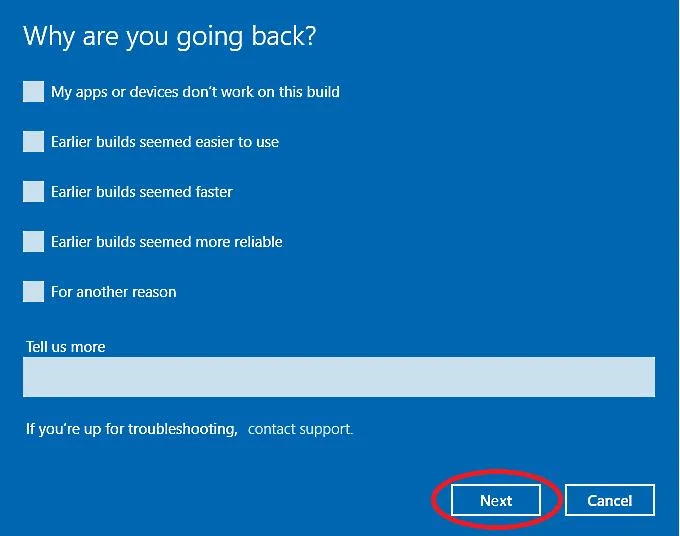
4-qadam
Windows sizdan tekshirishni xohlaysizmi, deb soʻraydi. ko'k ekran muammosini hal qilish uchun yangilanishlar. Buni 10-usulda allaqachon qilgan boʻlsangiz, “ Yoʻq, rahmat ” tugmasini bosish orqali bu bosqichni oʻtkazib yuborishingiz mumkin.
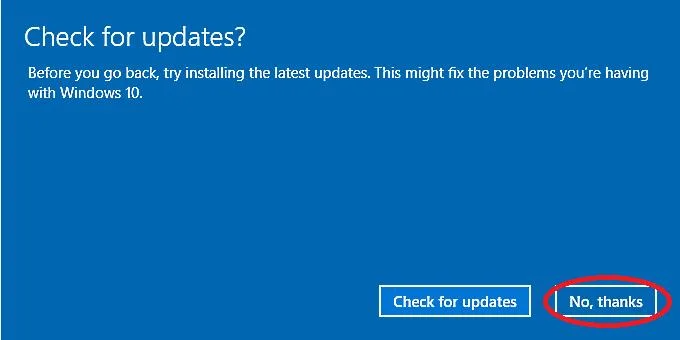
5-qadam
Endi kompyuterni eski versiyaga qaytarish tugagach, noutbukni ulash (va ish stolini butun jarayon davomida ulangan holda qoldirish), ilovalarni qayta oʻrnatish va sozlamalarni oʻzgartirish kerakligi haqida xabar beruvchi ekranni koʻrasiz.
Shuningdek, siz hamma narsaning zaxira nusxasini yaratganingiz yoki yo'qligini so'raydi (tashqi USB drayvda fayl zahirasini va disk tasvirining zaxira nusxasini yaratish tavsiya etiladi). O'qingekrandagi koʻrsatmalarga oʻting va “ Keyingi ” tugmasini bosib, buni bilishingiz va drayverni zaxira nusxasini yaratganingizni tasdiqlang.

6-qadam
Keyingi tasdiqlash ekrani eski login ma'lumotlaringizni eslab qolganligingizni so'raydi. Agar siz eski versiyaga qaytganingizda ishlatgan parolingizni unutgan bo'lsangiz, orqaga qaytarishni amalga oshirganingizdan so'ng kompyuterga kira olmaysiz.
Agar buni eslab qolsangiz, “ Keyingi ” tugmasini bosing va davom eting.
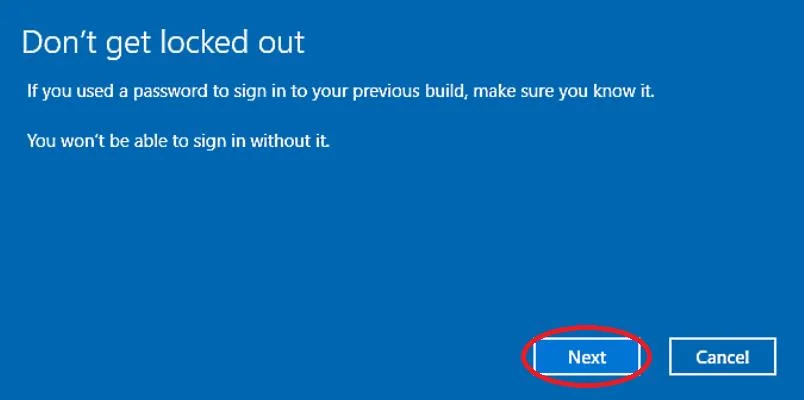
7-qadam
Windows keyin ushbu versiyani sinab ko'rganingiz uchun rahmat va yana bir bor orqaga qaytishni xohlayotganingizni tasdiqlashingizni so'rang. Jarayonni davom ettirish uchun “ Avvalgi tuzilishga qaytish ” tugmasini bosing.
Shuningdek qarang: Premiere Pro-da videoni qanday o'chirish mumkin: bosqichma-bosqich qo'llanmaKeyin siz Windows eski versiyasini tiklayotgani haqida yuklash ekranini ko'rasiz. Bu uzoq vaqt talab qilishi mumkin (hatto bir kun), shuning uchun siz sabrli bo'lishingiz kerak.
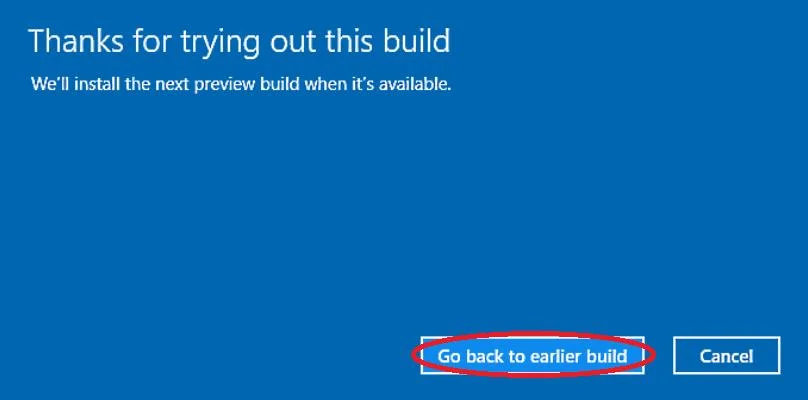
Ko'p beriladigan savollar
Yadro xavfsizligini tekshirish xatosini qanday tuzatish mumkin?
Yadro xavfsizligini tekshirish xatosi mumkin bo'lgan virus infektsiyalarini bartaraf etish uchun Windows Defender dasturini ishga tushirish orqali tuzatilishi mumkin. Drayverni qayta oʻrnatish va SFC skanerlash vositasini ishga tushirish kabi boshqa yechimlar ham foydali boʻlishi mumkin.
Yadro xavfsizligini tekshirish xatolariga nima sabab boʻladi?
“Yadro xavfsizligini tekshirish xatosi xatosi” xabarini olganingizda ,” bu baʼzi maʼlumotlar fayllari shikastlanganligini yoki moslik sinovidan oʻtolmaganligini koʻrsatadi. Ba'zida yadro xavfsizligini tekshirish xotira tufayli muvaffaqiyatsiz bo'ladimuammolar, virus infektsiyalari, buzilgan tizim fayllari yoki hatto apparat bilan bog'liq muammolar.
Oddiy overclock yadro xavfsizligini tekshirishning xatosiga olib kelishi mumkinmi?
Yadro xavfsizligini tekshirishning muvaffaqiyatsizligi uskunangizni overclock qilish bilan bog'liq bo'lishi mumkin. noto'g'ri o'rnatilgan. Agar siz yaqinda kompyuteringizni overclock qilgan bo'lsangiz, siz beixtiyor ma'lum fayllarni buzgan bo'lishingiz va yadro xavfsizligini tekshirish xatosi paydo bo'lishi mumkin. Bu yordam beradimi yoki yo'qligini bilish uchun overclocking dasturingizni o'chirib qo'yish yoki o'chirishni o'ylab ko'ring.
Yadro quvvatining uzilishi nima?
Yadro quvvatining muhim xatosi tizimingizning javob bermasligiga olib keladigan tizim muammosidir. va halokat. Bu xatoning sabablari ko‘p bo‘lishi mumkin, biroq ularning barchasi quvvat manbai bilan bog‘liq muammodir.
Yadro jurnalini qanday o‘chirib qo‘yish mumkin?
Buyruq orqali yadro jurnalini o‘chirib qo‘yishingiz mumkin. Tezkor. Windows + R tugmalarini bosib ushlab turing, ishga tushirish buyruq satriga CMD kiriting va Enter tugmasini bosing. Buyruqning satrida "bcdedit / debug on" ni kiriting va Enter tugmasini bosing. Kompyuteringizni qayta ishga tushiring, Buyruqlar satrini yana bir marta oching, “bcdedit / debug off” deb yozing, Enter tugmasini bosing va kompyuteringizni qayta yoqing. Bu yadro loggerini o'chirib qo'yishi kerak.
RAM 41 yadro quvvatini keltirib chiqarishi mumkinmi?
Yadro quvvati xatosi 41 BSOD RAM yoki xotira xatolari tufayli yuzaga kelishi mumkin. Ba'zi odamlar noto'g'ri RAM muammo uchun aybdor deb da'vo qilishdi. Xotira diagnostikasi vositasidan foydalanishingiz mumkinxotira diagnostikasi xotira bilan bog'liq har qanday muammolarni aniqlash va tuzatishga yordam beradi.
- Overclocking: Kompyuteringiz apparatini overclock qilish, ba'zida yadro xavfsizligini tekshirish xatosiga olib kelishi mumkin, ayniqsa overclock to'g'ri bajarilmagan bo'lsa. yoki sizning apparatingiz ortib borayotgan ishlash talablarini bajara olmasa.
- Virus yoki zararli dastur infektsiyasi: Zararli dastur tizimingizda turli muammolarni keltirib chiqarishi mumkin, jumladan yadro xavfsizligini tekshirish xatosi. Virus va zararli dasturlarni sinchiklab tekshirish bu imkoniyatni bartaraf etishga yordam beradi.
- Uskuna bilan bog'liq muammolar: Kamroq tarqalgan bo'lsa-da, qattiq disk yoki anakartning ishlamay qolishi kabi apparat muammolari yadro xavfsizligini tekshirish xatosiga ham olib kelishi mumkin. xatolar. Bunday hollarda muammoni hal qilish uchun noto‘g‘ri apparat komponentlarini almashtirishingiz kerak bo‘lishi mumkin.
Xulosa qilib aytganda, yadro xavfsizligini tekshirish xatosi bir qator muammolar, jumladan, eskirgan drayverlar, buzilganligi sababli yuzaga kelishi mumkin. tizim fayllari, noto'g'ri xotira, overclocking, virus infektsiyalari va apparat muammolari. Ushbu keng tarqalgan sabablarni tushunib, muammoni yaxshiroq tashxislash va tuzatish, tizimning yanada yumshoq va barqaror ishlashini ta'minlash mumkin.
Yadro xavfsizligini tekshirish xatoliklarini qanday tuzatish mumkin
1-tuzatish: Kompyuterni qayta ishga tushiring. Xavfsiz rejim (va yuklanadigan USB drayverni yaratish)
Ushbu maqolada keltirilgan boshqa usullarni bajarish uchun siz xavfsiz rejimda bo'lishingiz kerak:har qanday muammolarni bartaraf etish uchun.
Agar yadro ishdan chiqsa nima bo'ladi?
Odatda, bu tizimning to'satdan qayta ishga tushishiga olib keladi yoki foydalanuvchiga kompyuterni qo'lda qayta ishga tushirishni bildiruvchi bildirishnomani ko'rsatadi. Agar yadro vahimalari tez-tez sodir bo'lsa, ular foydalanuvchi operatsiyalariga to'sqinlik qilishi, ma'lumotlarning yo'qolishiga olib kelishi va Mac kompyuterining sog'lig'iga putur etkazishi mumkin.
Yadro ishdan chiqqanda nima sodir bo'ladi?
Yadro vahima ishlayotganida yuzaga keladi. tizim yadrosi kutilmaganda yopiladi. Tizimning ishdan chiqishi yadro dasturiy ta'minotning bajarilishida anormallikni aniqlaganda va uni darhol to'xtatganda sodir bo'ladi. Maqsad - ma'lumotlarni iloji boricha kamroq yo'qotmaslik yoki chalkashmaslikdir.
Yadro ma'lumotlari sahifasida xatolik bu nima?
Yadro ma'lumotlarini kiritish xatosi (shuningdek, 0x0000007A xatosi deb ham ataladi) Windows kompyuteri qattiq diskdan ma'lumotlarni o'qishga harakat qilganda va buni qila olmaganida paydo bo'ladi. Bunga turli muammolar, jumladan, shikastlangan qattiq disk, virus yoki zararli dastur infektsiyasi yoki kompyuter xotirasi bilan bog'liq muammolar sabab bo'lishi mumkin. Ushbu xato yuzaga kelganda, Windows quyidagi xato xabari bilan ko'k ekranni ko'rsatadi: “KERNEL_DATA_INPAGE_ERROR.”
“Yadro xavfsizligini tekshirish xatosi” xatosini hal qilish uchun buzilgan tizim fayllarini qanday tuzatishim mumkin?
Buzilgan tizim fayllarini tuzatish uchun siz tizim fayllarini tekshirish (SFC) deb nomlangan o'rnatilgan Windows yordam dasturidan foydalanishingiz mumkin. Buyruqlar satrini administrator sifatida oching va ishga tushirish uchun “sfc / scannow” kiritingskanerlash jarayoni. Bu topilgan buzilgan tizim fayllarini aniqlaydi va tuzatadi.
Foydalanuvchi hisobini boshqarish sozlamalarini sozlash “yadro xavfsizligini tekshirish xatosi” xatolarining oldini olishga yordam beradimi?
Foydalanuvchi hisobini boshqarish (UAC) sozlamalari kompyuteringizni himoya qilishga yordam beradi. ruxsatsiz o'zgarishlardan. Biroq, bu sozlamalar yadro xavfsizligi xatolariga bevosita ta'sir qilishi dargumon. Umumiy tizim xavfsizligi uchun UAC sozlamalarini toʻgʻri sozlangan holda saqlash hali ham muhim.
“Yadro xavfsizligini tekshirish xatosi” muammosini hal qilish uchun Windows-ni qanday qayta oʻrnatishim mumkin?
Windows-ni qayta oʻrnatish uchun zaxira nusxasini yarating. muhim fayllarni o'chirib tashlang, so'ngra Windows o'rnatish muhitidan yoki Windows 10/11 da o'rnatilgan Reset opsiyasidan foydalaning. Toza oʻrnatishni amalga oshirish uchun ekrandagi koʻrsatmalarga rioya qiling, bu esa “Yadro xavfsizligini tekshirish xatosi” muammosini dasturiy taʼminot yoki tizimning buzilishidan kelib chiqqan holda hal qilishi mumkin.
Yadro diagnostikasi va hal qilish uchun ishga tushirish sozlamalaridan qanday foydalanishim mumkin Xatolar bormi?
Kengaytirilgan ishga tushirish parametrlari menyusiga kirish uchun kompyuteringizni qayta ishga tushirish va tegishli tugmani (odatda F8, F10 yoki F12) bosish orqali Ishga tushirish sozlamalariga kiring. U yerdan muammoli drayverlarni yoki dasturiy ta'minotni izolyatsiya qilish orqali "Yadro xavfsizligini tekshirish xatosi" bilan bog'liq muammolarni tashxislash va hal qilish uchun "Xavfsiz rejim" yoki "Tarmoq bilan xavfsiz rejim" ni tanlashingiz mumkin.
Tekshirish faylidan qanday foydalanishim mumkin. O'limning ko'k ekranini tuzatish uchun tizim (chkdsk) buyrug'iXatolar bormi?
Fayl tizimini tekshirish (chkdsk) buyrugʻidan foydalanish uchun administrator sifatida Buyruqlar satrini oching va “chkdsk /f /r” soʻng haydovchi harfini kiriting (masalan, “chkdsk /f /r C” :)). Bu “Yadro xavfsizligini tekshirish xatosi” koʻk ekranida oʻlim xatosi paydo boʻlishiga hissa qoʻshishi mumkin boʻlgan har qanday mantiqiy fayl tizimi xatolarini yoki yomon sektorlarni skanerlaydi va tuzatadi.
tavsiya etilgan qadamlar. Ba'zi hollarda siz kompyuterni qayta ishga tushirishingiz va yadro xavfsizligi tekshiruvi xatosi BSOD qayta paydo bo'lishidan oldin Xavfsiz rejimga kirish imkonini beruvchi standart yuklash ekraniga o'tishingiz mumkin.Agar bu yadro xavfsizligini tekshirish xatolarini tuzatmasa, xavfsiz rejimga yuklash uchun USB diskidan foydalanishingiz mumkin. Ushbu maqoladagi ko'plab usullar xavfsizroq va iloji bo'lsa bajarilishi kerak.
Biroq, ba'zi hollarda sizda yuklanadigan USB bo'lmasligi yoki xavfsiz rejimga o'tish uchun qattiq rejimdan tashqari boshqa usullardan foydalana olmasligingiz mumkin. qayta ishga tushirish. Agar shunday bo'lsa, quyidagi qadamlar sizga Windows 10 ni qattiq qayta ishga tushirishni ko'rsatib beradi.
Iltimos, Windows 10 kompyuteringizni xavfsiz rejimga qanday yuklash bo'yicha qo'llanmamizni o'qing.
1-qadam
Ushbu nuqtada siz yaratishingiz kerak. Xavfsiz rejimni yoqish uchun foydalanishingiz mumkin bo'lgan USB qutqaruv drayveri.
Buni boshqa kompyuterdan qilishning eng oson yo'li.
Agar sizda boshqa kompyuter boʻlmasa va oʻzingiz tuzatayotgan kompyuter bilan USB ni yaratmoqchi boʻlsangiz, Tarmoq bilan xavfsiz rejimga kirishingiz kerak.
Qayta ishga tushirish uchun Tarmoq bilan xavfsiz rejimda [ Windows ] va [ R ] tugmalarini birga bosing.
Keyin, katakchaga tirnoqsiz “ msconfig ” kiriting va Enter tugmasini bosing.

2-qadam
Yangi qalqib chiquvchi oyna paydo bo'ladi; " Boot " yorlig'ini bosing. Yuklash parametrlari pastki sarlavhasi ostida " Xavfsiz yuklash " tugmasini bosing va ishonch hosil qiling“ Tarmoq ” yonidagi quti belgilangan.
Nihoyat, “ Ilova ” va “ OK ” tugmasini bosing.
Yangi oyna sizdan “ Qayta ishga tushirish ”ni zudlik bilan yoki “ Qayta ishga tushirmasdan chiqish ”ni tanlashni soʻraydi. 1>
(Eslatma: Kompyuteringizni qayta ishga tushirish uchun ushbu oʻzgarishlarni bekor qilishingiz kerak.)

3-qadam
Siz yuklanadigan USB drayverni yaratishingiz kerak. boshqa kompyuterda, agar siz tarmoq bilan xavfsiz rejimga qayta ishga tushirilganda yadro xavfsizligini tekshirish xato xabarini ko'rsangiz.
4-qadam
Bootable USB-ni yaratish uchun (har qanday kompyuterda) avval Windows-ning qaysi versiyasidan foydalanayotganingizni va uning x32 ekanligini bilib olishingiz kerak. yoki x64 bit.
Buni Boshlash menyusiga “ Tizim haqida maʼlumot ” soʻzini kiritish va ushbu variantni tanlash orqali bilib olishingiz mumkin.
Agar siz hali bilmasangiz, Windows versiyangiz qaysi tildan foydalanayotganini ham bilib olishingiz kerak bo'ladi.
Ishga tushirishga “ Hudud va til ” deb yozing. Menyu va ushbu ma'lumotni ko'rish uchun ushbu variantni tanlang.
Sizda mavjud boʻlgan Windows versiyasini, jumladan, aniq til variantini qayta oʻrnatishingiz kerak.

5-qadam
Keyin Siz qaysi Operatsion tizimdan foydalanayotganingizni va u qanday tizimda ishlayotganini aniqladingiz, yuklanadigan Windows 10 USB-ni yaratish bo'yicha qo'llanmamizga o'ting.
6-qadam
Endi kompyuteringizdagi barcha fayllarning zaxira nusxasini yaratishingiz kerak. Buning uchun boshqa USB ulangzaxiralash uchun Boshlash menyusiga “ Boshqarish paneli ” deb yozing va Enter tugmasini bosing.

7-qadam
“ ostida Tizim va xavfsizlik ” (toifa koʻrinishida), “ Zaxiralash va tiklash (Windows 7) ” tugmasini bosing.
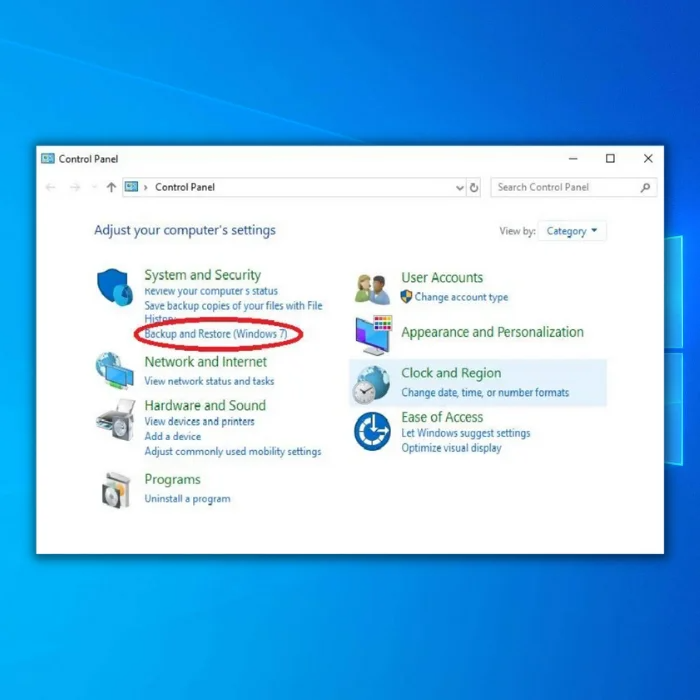
8-qadam
Ekranning chap tomonida siz “ Tizim tasvirini yaratish ”ni koʻrasiz. Unga bosing.
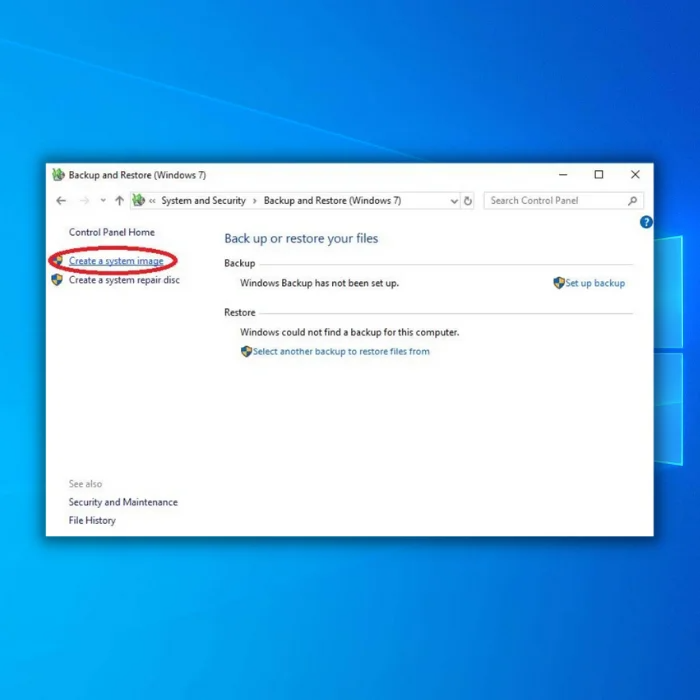
9-qadam
Zaxira nusxasi qayerda saqlanishini so'rab ko'rsatmalar paydo bo'ladi.
“ Qattiq diskda ” bandini tanlang, so‘ngra fayllaringizni saqlash uchun yetarli darajada katta bo‘lgan, mos formatlangan USB-ni tanlang.
USBni olishdan oldin ulangan bo‘lishi kerak. tizim uni tanib olishi uchun ushbu ekranga o'ting.
To'g'ri drayverni tanlagandan so'ng, “ Keyingi ” tugmasini bosing va “ Zaxiralashni boshlash ” tugmasini bosish orqali tanlovingizni tasdiqlang. Fayllarni zaxiralash uchun biroz vaqt ketishi mumkin. Sabrli bo'ling; Bu uzoq jarayon bo'lsa-da, yadro xatosini tuzatish zarur.
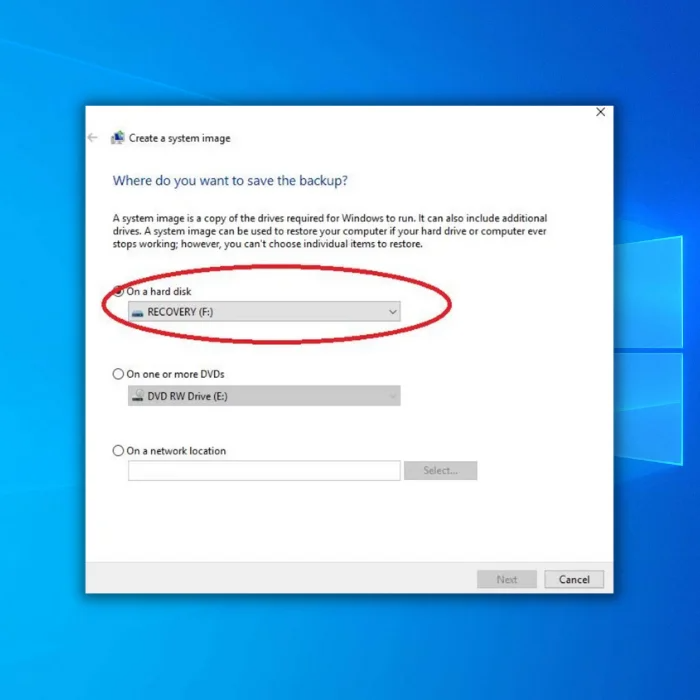 Yadro xavfsizligini tekshirish xatolik xatolarini avtomatik tuzatish
Yadro xavfsizligini tekshirish xatolik xatolarini avtomatik tuzatish  Tizim haqida ma'lumot
Tizim haqida ma'lumot - Mashinangiz hozirda Windows bilan ishlamoqda 10
- Fortect operatsion tizimingizga mos keladi.
Tavsiya etiladi: Yadro xavfsizligini tekshirish xatolarini tuzatish uchun ushbu dastur paketidan foydalaning; Fortect tizimini ta'mirlash. Ushbu tuzatish vositasi ushbu xatolar va boshqa Windows muammolarini juda yuqori samaradorlik bilan aniqlash va tuzatish uchun isbotlangan. Fortect-ni bu yerdan yuklab oling.
Hozir Fortect-ni yuklab olingNorton tomonidan tasdiqlangan tizimni ta'mirlash
- 100% xavfsiz.
- Faqat sizning tizimingiz va uskunangiz baholanadi.
2-tuzatish: Dasturlarni oʻchirish
Xavfsiz rejimga muvaffaqiyatli kirganingizdan soʻng kompyuteringiz yadro xavfsizligini tekshirish xatosini bartaraf etish uchun birinchi navbatda sizda mavjud boʻlgan ilova yoki dasturlarni oʻchirib tashlashingiz kerak. yaqinda o'rnatilgan.
Kompyuteringizdagi soʻnggi oʻzgarishlar BSOD yadro xavfsizligini tekshirishda xatolikka olib kelgan dasturiy taʼminotning mos kelmasligi muammosiga sabab boʻlgan boʻlishi mumkin. Windows foydalanuvchilari foydalanmayotgan dasturlarni qanday olib tashlashni oʻrganishlari ham yaxshi fikr.
1-qadam
Dasturlarni oʻchirish uchun <-ni oching. 6>Boshlash menyusi , “Boshqarish paneli” deb yozing va klaviaturada tirnoqsiz Enter tugmasini bosing.

2-qadam
“ Dasturni o'chirish .”

3-qadam
To'ldirilgan ro'yxatda o'chirmoqchi bo'lgan dasturni toping va ustiga bosing. bu.
Keyin “Oʻchirish/Oʻzgartirish” tugmasini bosing, koʻrsatmalarni oʻqing va uni oʻchirishni xohlayotganingizni tasdiqlang.
Oʻchirib tashlamoqchi boʻlgan barcha ilovalar oʻchirilguncha ushbu amalni takrorlang.

4-qadam
Dasturlarni oʻchirishda Windows tugmasini bosing va yadro xavfsizligi tekshiruvi xatosi koʻk ekran xatosi yuzaga kelganligini bilish uchun kompyuteringizni qayta ishga tushirish uchun “Qayta ishga tushirish” ni tanlang. hal qilingan.
Agar u hal qilinmagan bo'lsa, siz yaratgan USB-dan foydalanishingiz kerak bo'ladiXavfsiz rejimga kirish va xatoni hal qilish uchun qolgan variantlardan ba'zilarini sinab ko'ring.

3-tuzatish: Overclockingni to'xtatish
Agar overclock nima ekanligini bilmasangiz, bu bosqichni o'tkazib yuborishingiz mumkin. . Overclockingni bajara oladigan nisbatan kam protsessorlar mavjud. Bu, ayniqsa, sovutish modifikatsiyalarini qilmasangiz, to'g'ri keladi.
Agar siz overclock dasturini yuklab olgan bo'lsangiz, №3 usulga qayting va uni olib tashlang. Agar siz BIOS-ga biron bir o'zgartirish kiritgan bo'lsangiz, BIOS-ga qayting va ularni zavod standartlariga qaytaring. Har qanday overclockingni o'chirib qo'yganingizdan so'ng, kompyuteringizni qayta ishga tushiring va yadro xavfsizligini tekshirish xatosini tuzatishi mumkinligini tekshiring.
4-tuzatish: Windows-ni yangilang
Windows foydalanuvchilari sifatida Windows 10-ni saqlab qolish juda muhim. to'g'ri ishlashi uchun yangilangan. Ba'zi hollarda noto'g'ri yangilanish yadro xatolariga olib kelishi mumkin, ammo so'nggi yangilanish muammoni hal qiladi. Windows 10-ni qo'lda yangilash uchun quyidagi amallarni bajaring.
1-qadam
Boshlash menyusidagi “ Sozlamalar ” belgisini bosing.

2-qadam
Sozlamalar oynasida “ Yangilanishlar & Xavfsizlik .”

3-qadam
O'ng tomonda paydo bo'lgan ro'yxatdan “ Windows Update ” ni tanlang. Chap tarafdagi “ Yangilanishlarni tekshirish ” degan tugmani bosing va agar yangilanishlar mavjud boʻlsa, ekrandagi koʻrsatmalarni oʻqing.
Uni “ Yangilanish” boʻlimida topishingiz mumkin. status .”

4-qadam
Agaryangilanishlar o'rnatilishini kutmoqda, ular kuchga kirishidan oldin kompyuteringizni qayta ishga tushirishingiz kerak. Buni amalga oshirish uchun Boshlash menyusidagi “ Quvvat ” belgisini bosing va “ Qayta ishga tushirish ” ni tanlang.

Agar sizda yadro xavfsizligi bilan bog‘liq muammolar mavjud bo‘lsa, davom eting. nosozlikni tekshiring ko'k ekran.
5-tuzatish: Windows Defenderni yangilash yoki o'chirib qo'yish
Agar siz Defender ishlayotgan vaqtda uchinchi tomon antivirusini ishlatayotgan bo'lsangiz, bu osonlik bilan yadro xavfsizligini tekshirish xatosi BSOD xatolariga olib kelishi mumkin. .
Mana, Windows Defenderni qanday o'chirish bo'yicha qo'llanma.
Aytaylik, sizda o'rnatilgan antivirus vositasi o'chirilgan bo'lsa ham muammo bor. Bunday holda, uchinchi tomon antivirus dasturi Windowsning boshqa jihatlariga xalaqit berib, yadro xavfsizligini tekshirish xatosi ko'k ekran xatosiga sabab bo'layotganligini tekshirishingiz kerak.

Har bir antivirus har xil ekanligini unutmang; bu ko'rsatmalar umumiy bo'lib, uchinchi tomon antivirus dasturingizga xos bo'lmasligi kerak.
Antivirus dasturini yangilash yoki oʻchirish boʻyicha aniq koʻrsatmalar uchun antivirus veb-saytiga tashrif buyuring. Antivirus dasturini yangilash uchun siz tarmoqqa ulanish bilan xavfsiz rejimda bo'lishingiz kerak (2-usulda tasvirlanganidek).
1-qadam
Mudofaachini ikki marta bosish orqali oching. tizim tepsisidagi qalqon belgisi.
2-qadam
Defenderopen bo'lgandan so'ng, pastga aylantirib "Virus & tahdiddan himoya qilish yangilanishlari va “Tekshirishyangilanishlar.”

Kompyuteringizda har doim bitta antivirus ishlayotganligiga ishonch hosil qiling.
6-tuzatish: Tizim fayllarini tekshirish vositasini ishga tushiring, buzilgan fayllarni tekshirish
Windows tizim fayllari qanchalik ko'p ishlatilsa, ular shunchalik buzilib, yadro xavfsizligini tekshirish xatosi ko'k ekran xatosini yuzaga keltiradi. Siz Windows-ga o'rnatilgan tizim fayllarini tekshirish vositasidan (SFC) foydalanishingiz mumkin, u ham ba'zi buzilgan tizim fayllarini topadi va tuzatadi. Siz ushbu tizimni Xavfsiz rejimda tekshirishingiz kerak.
1-qadam
Xavfsiz rejimni qayta ishga tushirganingizdan so'ng, [ X ] tugmasini bosing. tugmachasini va [ Windows ] tugmachasini birga bosing. Ko'rsatilgan menyuda “ Windows PowerShell (Administrator) ” ni tanlang.
2-qadam
PowerShell ochiq buyruq satrini ochganda, “ sfc /scannow ” yozing yoki buyruqni tirnoqsiz kesib oling. Keyin klaviaturada Enter tugmasini bosing.
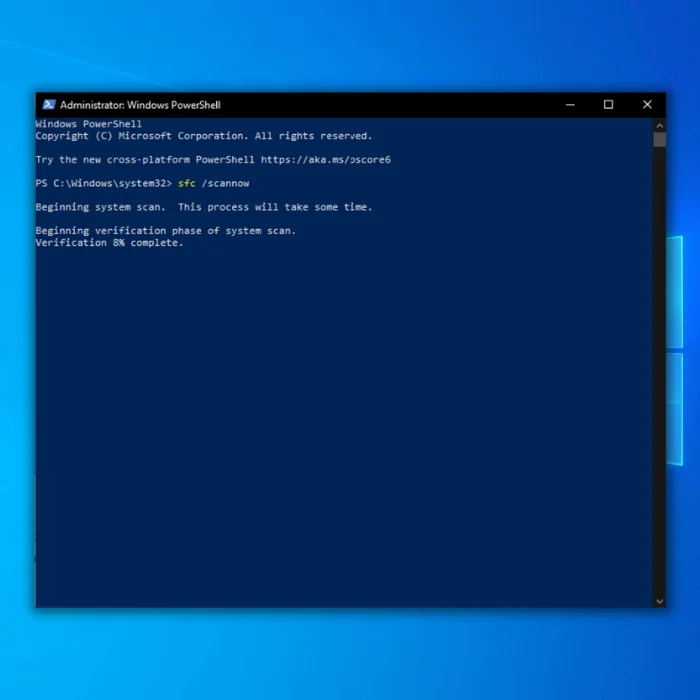
3-qadam
Tizim fayllarini tekshirish tugallangandan so'ng (bu bir oz vaqt olishi mumkin) vaqt), yangi buyruq satri oynasiga “ Repair-WindowsImage -RestoreHealth ” (tirnoqsiz) kiriting yoki buyruqni u yerga nusxalash va joylashtirish.
Enter tugmasini bosing. tugatganingizda. Shunga qaramay, har qanday shikastlangan fayl tizimi fayllarini tuzatish biroz vaqt talab qilishi mumkin.
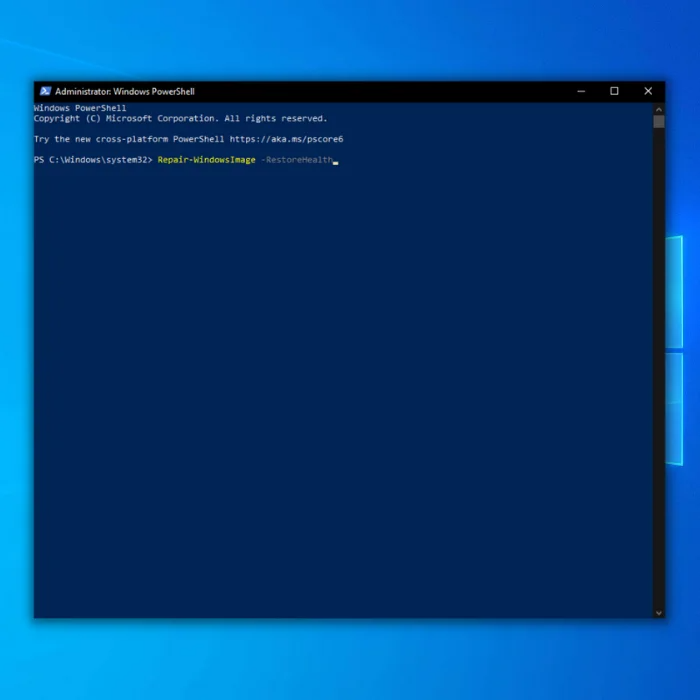
4-qadam
Fayl tizimi tekshirilganda tugagandan so'ng, PowerShell oynasini yoping, kompyuterni qayta ishga tushiring va yadro xavfsizligini tekshiring

